Главное меню
Реклама
Администрация
Топ 10 авторов
-
-

-
spamerok
Постоянный пользователь
1446 записей
-
-
-

-
[малыш]
V.I.P
1256 записей
-
-
-
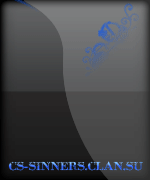
-
n1ce_ShoT
V.I.P
730 записей
-
-
-

-
SWAT
V.I.P
454 записей
-
-
-

-
Axe
V.I.P
439 записей
-
-
-

-
Anti4it
Модераторы
401 записей
-
-
-

-
UkRop
Постоянный пользователь
369 записей
-
-
-

-
Molodec
Модераторы
313 записей
-
-
-

-
obsadok96rus
Проверенные
273 записей
-
-
-

-
showhf
V.I.P
252 записей
-
Наши проекты
Список тегов
Радио
-
Каталог сувениров. Аксессуары и пр.
penword.ru
-
Афиша кинотеатров, театров, концертов и клубов. О распродажах Москвы.
discount-today.ru
-
Справочник лекарств и БАДов. Возможность вести свою историю болезни.
karipain.spb.ru
Скачать Рисуем меч
Создаем на отдельных слоях 4 фигуры как показано на рисунке - это будут вспомогательные фигуры для удобства работы. (1-лезвие, 2-гарда, 3-рукоять, 4-яблоко)

Затем создаем два слоя, заливаем их белым цветом, с той лишь разницей, что на одном слое мы используем filter > noise > add noise с Amount 60, а на другом 20-30. В добавок к этому на том слое, где Amount больше мы используем не горизонтальное, а вертикальное размытие, как показано на рисунках 2 и 3. Назовем эти слои Horizontal Metal и Vertical Metal


Затем мы скрываем слой Horizontal Metal. Щелкаем мышью на слое с фигурой лезвия левой кнопкой мыши, удерживая Ctrl. Инвертируем выделение ( Ctrl+Shift+I ) и обрезаем при помощи клавиши Del ненужное на слое Vertical Metal, как показано на рисунке.

Можно еще разделить получившееся лезвие пополам на два разных слоя, выделив половину клинка и нажав Ctrl+X , затем Ctrl+V . Верхнюю половину сделать светлее, а нижнюю темнее. Таким образом можно добиться большей убедительности =)

Повторяем то же самое с другим слоем, с той лишь разницей, что обрезать нужно большую зону, чтобы получилась основная плоскость клинка. Показано ра рисунке, там правда плохо видно, но я думаю разберетесь. Еще нужно сделать совсем узенькую полосочку посередь клинка.

Теперь в разделе layer > layer style > bevel and emboss поиграем с настройками, чтобы получить нечто похожее на рисунок (на нижнем слое маленькая глубина, но болшеой размер, на том, что чуть выше наоборот, а слой с узенькой полосочкой по дефолту, лишь с обратным углом падения света (direction - down))

Теперь снова создаем новый слой, заливаем белым и используем на нем filter > sketch > halftone pattern c понравившемися параметрами =), поворачиваем слой так как вам надо (см. рисунок) и обрезаем по форме рукояти.

Раскрашиваем в любой цвет и снова юзаем layer > layer style > bevel and emboss и таким образом мы получаем обмотанную рукоять, как показано на рисунке

Теперь создаем еще два слоя, выделяем их по форме гарды и яблока, заливаем любым цветом и опять bevel and emboss . Можно еще юзануть на них filter > noise > add noise с понравившемися параметрами. Результат виден на рисунке

Теперь склеиваем слои лезвия (только лезвия, остальные оставляем на месте) и удаляем рабочие белые слои.
Я пожалуй процитирую с некоторыми поправками: "
В заключении
сделаем меч чуть более реальным. Дублируйте все слои с деталями меча.
Откройте меню Фильтры>Стилизация>Рельеф (Filter > Stylize >
Emboss) Применяете фильтр Рельеф со следующими параметрами: Угол -33,
Высота 1, Эффект 500% Теперь обесцвечиваете слой (image>desaturate).
Осветляете (image > adjustments > brightness/contrast) и ставите
на них режим наложения Multiply с любой прозрачностью (не стоит ставить
меньше 60%)
"
Получится то, что вы видите на рисунке

Теперь совмещаем все детали. Учтите, что яблоко и гарда должны находиться выше клинка и рукояти. Можно еще к яблоку добавить какой-нибудь шарик. Результат можно увидеть на рисунке

Если поэкспериментировать, то можно придумать много всякого разного, вот один из примеров того, чего можно добиться








